
La aplicación Configuración es un concentrador para casi todas las configuraciones de Windows 10, y es probable que se encontrará accediendo a él con bastante frecuencia. Afortunadamente, hay más de una forma de abrir la aplicación de configuración, desde varios lugares diferentes.
Usa un atajo de teclado [dieciséis]
Windows 10 es Embalado lleno de atajos de teclado. Para ayudarlo a agilizar su flujo de trabajo, por lo que no debe sorprender que haya un acceso directo de teclado para abrir el menú Configuración.
RELACIONADO: Los 20 accesos directos de teclado más importantes para PC con Windows
Simplemente presione Windows + i y se iniciará el menú Configuración.
Usa el menú de inicio [dieciséis]
También puede acceder rápidamente a la configuración desde el menú Inicio. Primero, haga clic en el icono de Windows en la esquina inferior izquierda del escritorio.

El menú de inicio se abrirá. Haga clic en el icono de engranaje cerca de la parte inferior del menú.
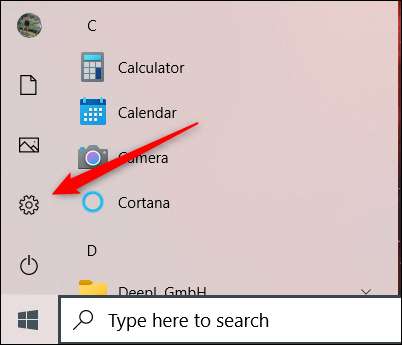
La aplicación de configuración se abrirá.
Utilice el menú de usuario de alimentación [dieciséis]
El menú de usuario del usuario, también conocido como el Menú winx , es esencialmente el menú contextual del menú de inicio. Abríelo haciendo clic con el botón derecho en el icono de Windows en la esquina inferior izquierda de su escritorio, o use el acceso directo de teclado de Windows + X.

Aparecerá el menú del usuario de encendido. Aquí, haga clic en "Configuración".
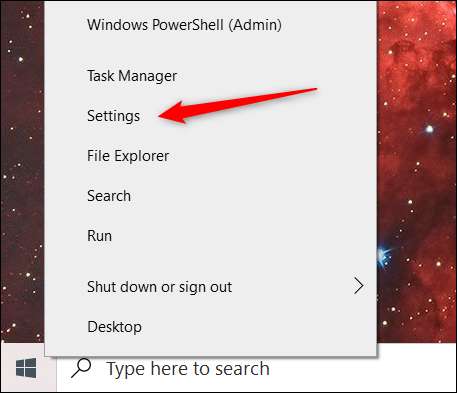
Los ajustes se abrirán.
Buscar la configuración en la búsqueda de Windows [dieciséis]
Puede buscar cualquier aplicación instalada en su Windows 10 PC desde la barra de búsqueda de Windows, incluida la aplicación Configuración.
Escriba "Configuración" en la barra de búsqueda de Windows y haga clic en la aplicación "Configuración" de los resultados de búsqueda.

Los ajustes se iniciarán.
Configuración de acceso desde el menú contextual en el escritorio [dieciséis]
Otra forma rápida de acceder a la configuración es del menú contextual del escritorio. Primero, haga clic con el botón derecho en cualquier lugar de su escritorio y aparecerá el menú contextual. En la parte inferior del menú contextual, haga clic en "Mostrar configuración" o "Personalizar".
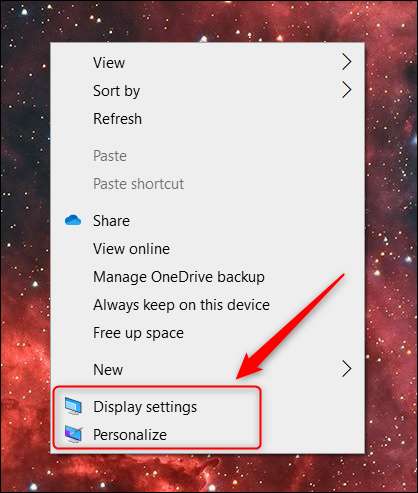
O se abrirá la opción respectiva en el menú Configuración. Desde allí, simplemente haga clic en "Inicio" para ir a la parte superior de la aplicación Configuración.
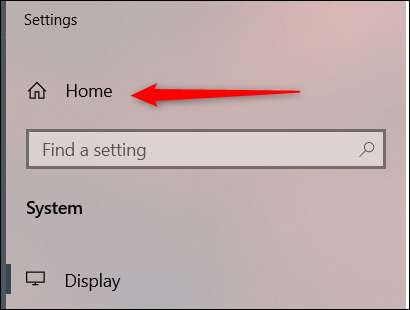
Dile a Cortana que abra la configuración [dieciséis]
También puedes decir Cortana para abrir la aplicación de configuración para usted. Primero, haga clic en el icono de Cortana en la barra de tareas (o busquela en la barra de búsqueda de Windows Si lo eliminaste ) Para lanzar la aplicación.
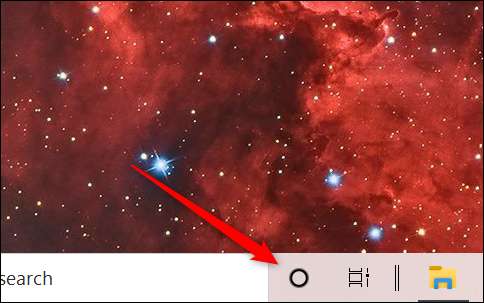
A continuación, haga clic en el micrófono en la esquina inferior derecha de la ventana de la aplicación.

Ahora solo diga "Abrir configuración" y Cortana hará el resto. O, si no tiene un micrófono, puede simplemente escribir "Abrir configuración" en el cuadro de texto y presione "Enter" en su lugar.
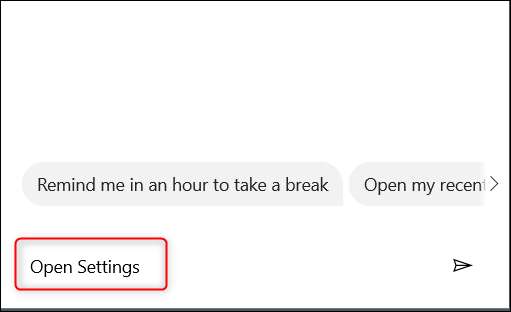
De cualquier manera, la aplicación de configuración se abrirá.
Abra la configuración del Explorador de archivos [dieciséis]
También puede acceder a la aplicación Configuración desde la cinta del Explorador de archivos. Primero, Explorador de archivos abiertos Al hacer clic en su icono en la barra de tareas, o use el acceso directo de teclado de Windows + E.
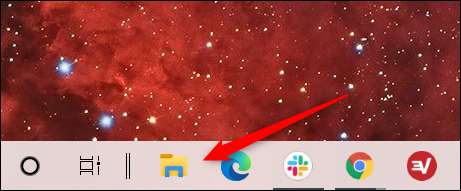
A continuación, en File Explorer, haga clic en "Esta PC" en el panel de la izquierda y luego haga clic en "Abrir configuración" en la cinta.
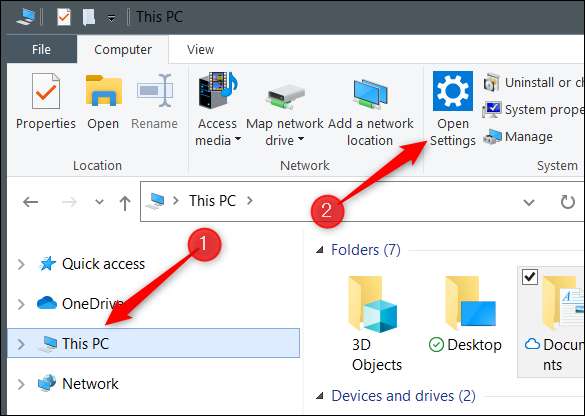
La aplicación de configuración se abrirá.
Usa el centro de acción. [dieciséis]
También hay una manera de iniciar la aplicación de configuración de la Centro de Acción . Primero, haga clic en la burbuja de texto en la esquina inferior derecha de su escritorio para abrir el centro de acción.
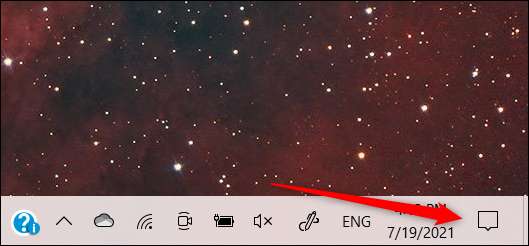
A continuación, haga clic en "Expandir" en la esquina inferior izquierda del centro de acción.
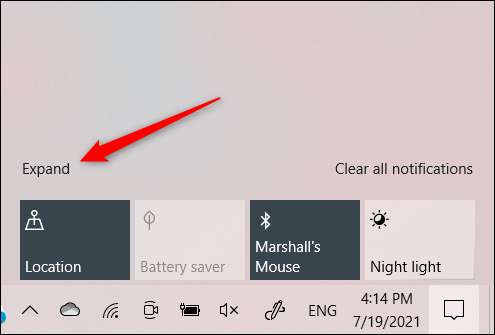
La lista de opciones se expandirá. Haga clic en "Todos los ajustes".
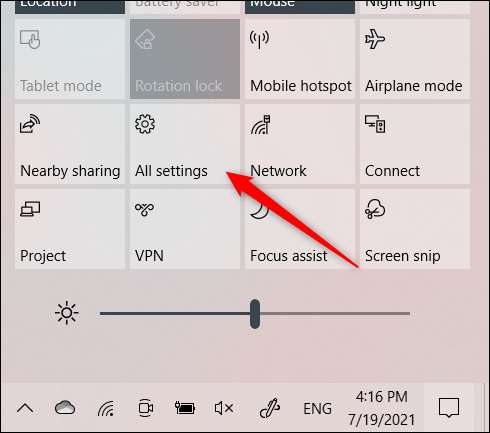
Los ajustes ahora se abrirán.
Utilice el Administrador de tareas [dieciséis]
Puede abrir todo tipo de aplicaciones del administrador de tareas, incluida la aplicación Configuración. Primero, Administrador de tareas abiertas utilizando el acceso directo de teclado CTRL + MAYSH + ESC. En el Administrador de tareas, haga clic en la pestaña "Archivo" y luego haga clic en "Ejecutar nueva tarea" en el menú desplegable.
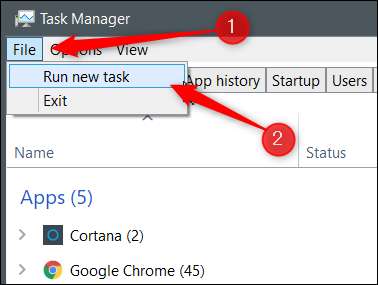
Aparecerá la nueva ventana de tareas Crear. En el cuadro de texto, escriba
MS-Configuración:
y luego haga clic en "Aceptar".
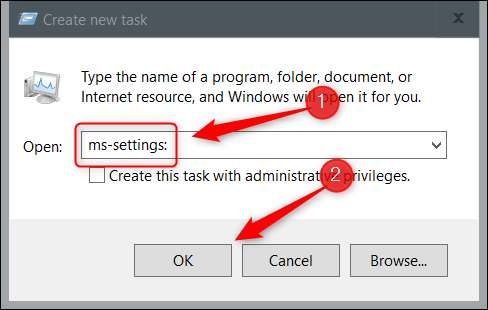
Los ajustes se abrirán.
Usa el panel de control [dieciséis]
Abrir la aplicación de configuración del panel de control es un poco más involucrado, pero aún se puede hacer. Primero, abrir el panel de control Al escribir "Panel de control" en la barra de búsqueda de Windows y luego haciendo clic en la aplicación "Panel de control" de los resultados de búsqueda.
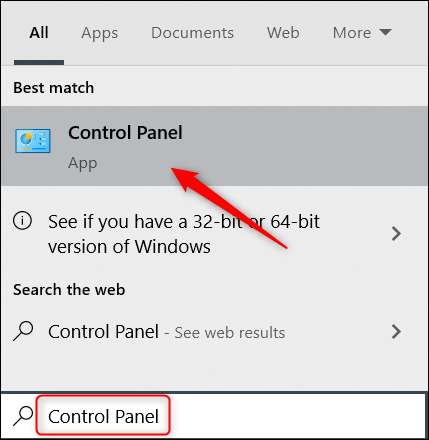
Una vez en el panel de control, haga clic en "Cuentas de usuario".
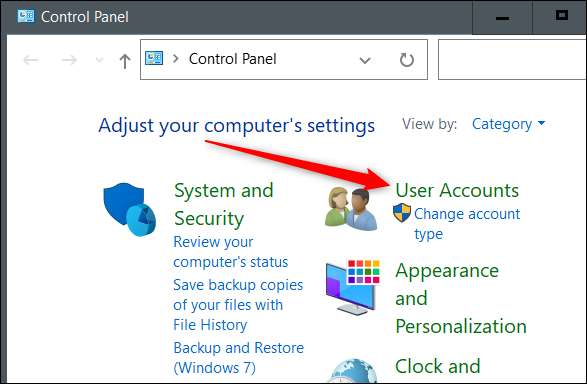
En la siguiente pantalla, haga clic en "Cuentas de usuario" nuevamente.
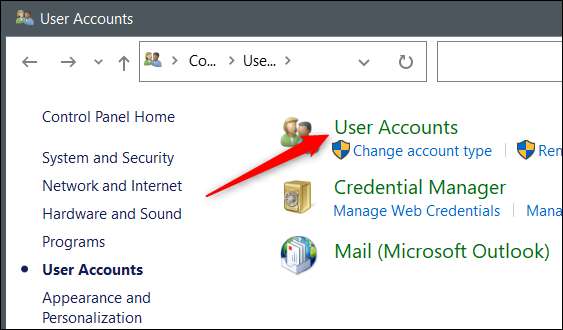
A continuación, haga clic en la opción "Hacer cambios en mi cuenta en la configuración de la PC".

La aplicación de configuración se abrirá y estará en la página de información de su perfil. Haga clic en "Inicio" para ir a la página principal de la aplicación Configuración.
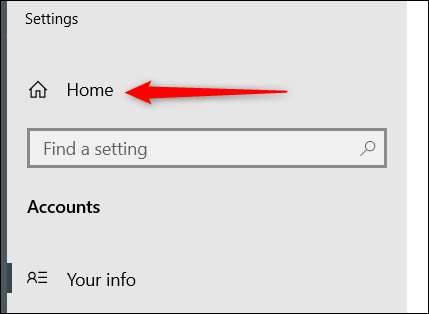
Ejecutar un comando en la aplicación de ejecución [dieciséis]
También puede utilizar la aplicación Ejecutar para abrir la configuración. Abra la aplicación Ejecutar utilizando el acceso directo de Windows + R Keyboard. Una vez abierto, ingrese
MS-Configuración:
en el cuadro de texto y luego haga clic en "Aceptar".
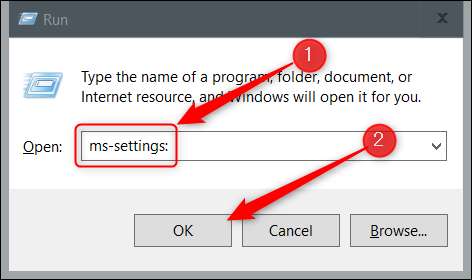
Esto iniciará la aplicación Configuración.
Ejecutar un comando en el símbolo del sistema [dieciséis]
Puede ejecutar un simple comando en el símbolo del sistema para abrir la aplicación Configuración. Primero, Abra el símbolo del sistema Al escribir "Solicito de comandos" en la barra de búsqueda de Windows y luego haciendo clic en la aplicación "PROMPTIMI FIEND" de los resultados de búsqueda.
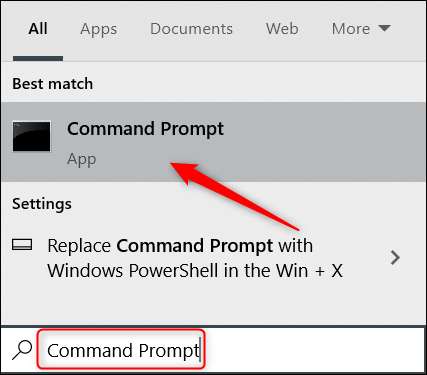
En el símbolo del sistema, ejecute este comando:
Inicie la configuración de MS:

La aplicación de configuración se abrirá.
Ejecutar un comando en Windows PowerShell [dieciséis]
Si prefiere usar Windows PowerShell sobre el símbolo del sistema, aún puede abrir la aplicación Configuración ejecutando el mismo comando. Primero, Abrir Windows PowerShell Al hacer clic con el botón derecho en el icono de Windows en la esquina inferior izquierda del escritorio. Esto abre el menú de usuario del usuario. Aquí, haga clic en "Windows PowerShell".
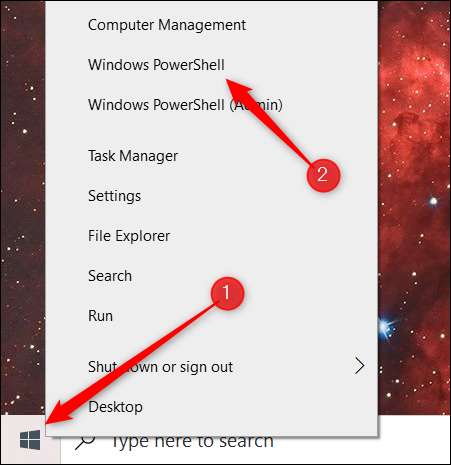
Windows PowerShell se abrirá. Ejecute este comando:
Inicie la configuración de MS:

La aplicación Configuración ahora se abrirá.
Ahí tienes. Con tantas formas de abrir la aplicación Configuración, casi siempre tendrá acceso inmediato a él. Pero la aplicación Configuración no es una excepción, hay muchas formas diferentes de abrir todo tipo de aplicaciones en Windows 10, incluida la Símbolo del sistema y Panel de control . ¡Descubre tu forma favorita de abrir diferentes aplicaciones!
RELACIONADO: 13 maneras de abrir el panel de control en Windows 10







